Pianificare la governance di Teams
Le organizzazioni usano oggi un set di strumenti diversificato. C'è il team di sviluppatori che usano la chat del team, i dirigenti che inviano posta elettronica e l'intera organizzazione che si connette attraverso il social aziendale.
La governance della collaborazione consente di gestire in modo uniforme l'accesso degli utenti, garantire le esigenze di sicurezza e conformità dei servizi. Seguire questi passaggi di base per creare il piano di governance:
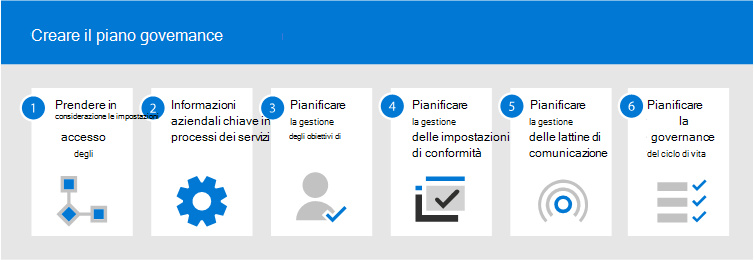
Prendere in considerazione i principali obiettivi e processi aziendali: creare il piano di governance per soddisfare le esigenze dell'azienda.
Comprendere le impostazioni nei servizi: le impostazioni in gruppi e SharePoint interagiscono tra loro, così come le impostazioni in gruppi, SharePoint e Teams e altri servizi. Assicurarsi di comprendere queste interazioni durante la pianificazione della strategia di governance.
Pianificare la gestione dell'accesso degli utenti: pianificare il livello di accesso che si desidera concedere agli utenti in gruppi, SharePoint e Teams.
Pianificare la gestione delle impostazioni di conformità: esaminare le opzioni di conformità disponibili per la collaborazione SharePoint, Teams e Gruppi di Microsoft 365.
Pianificare la gestione delle comunicazioni: esaminare le opzioni di governance delle comunicazioni disponibili per gli scenari di collaborazione.
Pianificare la governance dell'organizzazione e del ciclo di vita: scegliere i criteri che si desidera utilizzare per la creazione, la denominazione, la scadenza e l'archiviazione di gruppi e team. Comprendere inoltre la fine delle opzioni del ciclo di vita per gruppi, team e Yammer
Microsoft 365 dispone di un ricco set di strumenti per implementare qualsiasi funzionalità di governance.
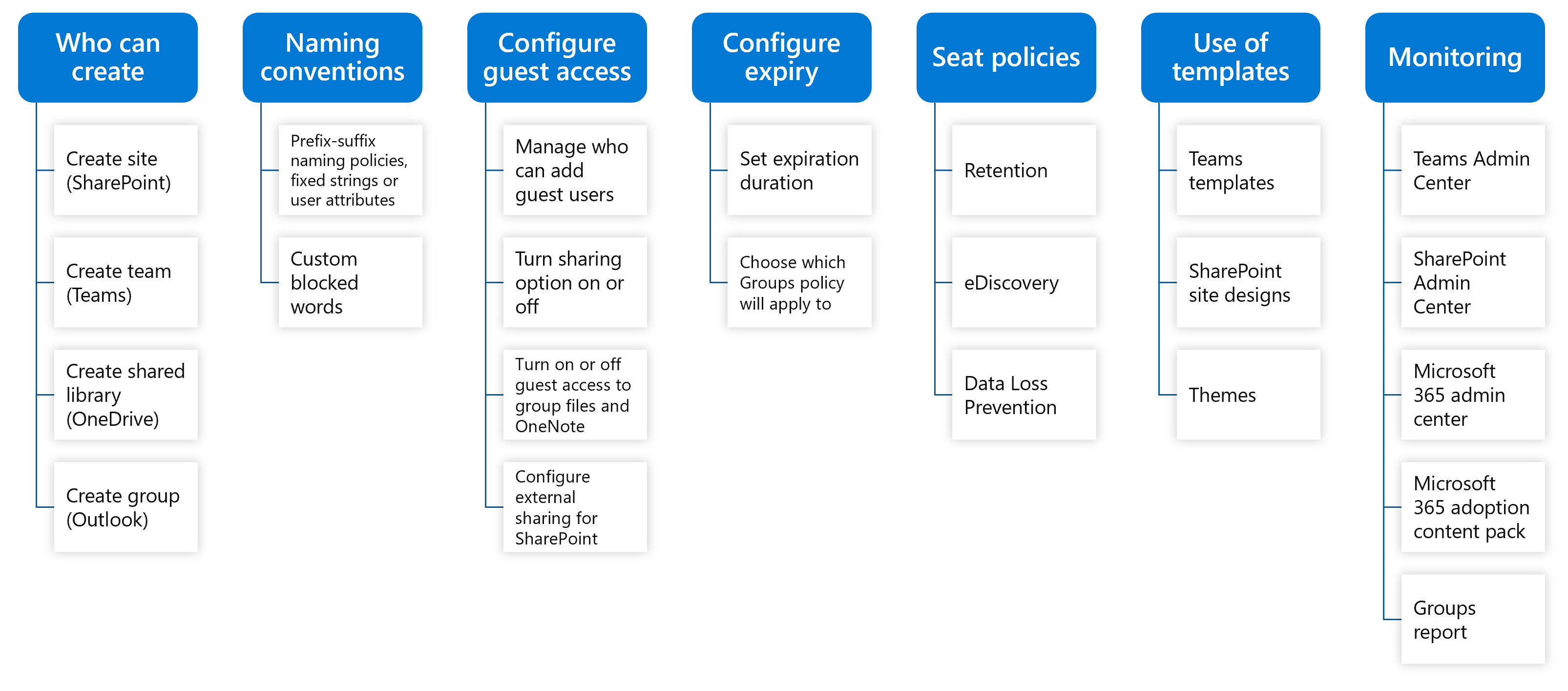
Creazione, denominazione, classificazione e accesso guest di gruppi e team
L'organizzazione potrebbe richiedere l'implementazione di controlli rigorosi sulle modalità di denominazione e classificazione dei team, sugli utenti guest che possono essere aggiunti come membri dei team e su chi può creare i team. È possibile configurare queste aree usando l'ID e le etichette di riservatezza di Microsoft Entra. Punti chiave decisionali da prendere in considerazione:
- L'organizzazione richiede una specifica convenzione di denominazione per i team?
- Gli amministratori dei team hanno la possibilità di assegnare classificazioni specifiche dell'organizzazione ai team?
- È necessario limitare la possibilità di aggiungere utenti guest ai team in base al team?
- L'organizzazione richiede la limitazione degli utenti autorizzati a creare team?
| Funzionalità | Dettagli | Microsoft Entra ID P1 o P2 license required | Quando utilizzare |
|---|---|---|---|
| Creazione di gruppi | Limitare la creazione del team ai membri del gruppo di sicurezza. | P1 | Per le organizzazioni che desiderano controllare chi può creare gruppi. |
| Criteri di denominazione dei gruppi | Utilizzare parole bloccate personalizzate basate su prefisso e suffisso. | P1 | Quando le organizzazioni devono applicare una strategia di denominazione coerente per i gruppi creati dagli utenti nell'organizzazione. |
| Accesso guest di gruppo | Consentire o impedire l'aggiunta di guest ai gruppi. | No | Quando gli utenti devono collaborare con persone esterne all'organizzazione. Ad esempio, l'accesso può essere concesso a un partner, un fornitore o un consulente. Agli utenti guest viene concesso l'accesso alle conversazioni di gruppo, ai file, agli inviti del calendario e al blocco appunti del gruppo. |
Scadenza, conservazione e archiviazione di gruppi e team
L'organizzazione potrebbe avere ulteriori requisiti per impostare i criteri per la scadenza, la conservazione e l'archiviazione di team e dei relativi dati (messaggi di canali e file di canali). È possibile configurare i criteri di scadenza dei gruppi per gestire automaticamente il ciclo di vita del gruppo e i criteri di conservazione per conservare o eliminare le informazioni in base alle esigenze, nonché archiviare i team (impostarli in modalità di sola lettura) per mantenere una visualizzazione temporizzata di un team che non è più attivo. Ai team archiviati continuano ad essere applicati i criteri di scadenza e possono essere eliminati a meno che non vengano esclusi o rinnovati. Punti chiave decisionali da prendere in considerazione:
- L'organizzazione richiede di specificare una data di scadenza per i team?
- L'organizzazione richiede criteri di conservazione dei dati specifici da applicare ai team?
- L'organizzazione ha intenzione di richiedere la possibilità di archiviare i team inattivi per conservare il contenuto in uno stato di sola lettura?
| Funzionalità | Dettagli | Microsoft Entra ID P1 o P2 license required | Quando utilizzare |
|---|---|---|---|
| Criteri di scadenza | Gestire il ciclo di vita di Gruppi di Microsoft 365 impostando un criterio di scadenza. | P1 | Utilizzato nelle organizzazioni con un numero elevato di gruppi inattivi. |
| Criterio di conservazione | Conserva o elimina i dati per un periodo di tempo specifico impostando i criteri di conservazione per Gruppi di Microsoft 365 nel portale di conformità di Microsoft Purview. Nota: l'uso di questa funzionalità richiede la licenza Office 365 Enterprise E3 o versioni successive. | No | Nelle organizzazioni che devono rispettare le normative del settore e i criteri interni per conservare il contenuto per un periodo di tempo minimo specifico. |
| Archiviare e ripristinare | Archiviare un team quando non è più attivo, ma si desidera mantenerlo per riferimento o per riattivarlo in futuro. | No | Utilizzato nelle organizzazioni che devono archiviare il contenuto del gruppo quando non è più attivo, con la possibilità di riattivarlo in futuro, se necessario. |
Gestione dell'appartenenza a gruppi e team
La gestione dei membri può essere difficile perché i proprietari del team possono uscire e gli utenti in genere non lasciano i gruppi autonomamente al termine di un progetto o quando cambiano ruolo. Il modo migliore per gestire l'appartenenza ai gruppi che consente agli utenti di ottenere l'accesso quando necessario, ma assicurandosi che il gruppo non presenti il rischio di un accesso inappropriato, è attraverso due processi diversi: la gestione entitlement e le verifiche di accesso. Punti chiave decisionali da prendere in considerazione:
- L'organizzazione richiede un processo coerente per la gestione dell'iscrizione relativamente a uno o più team?
- L'organizzazione richiede ai proprietari o ai membri stessi di giustificare regolarmente l'appartenenza a uno o più team?
- L'organizzazione richiede l'approvazione di utenti e guest per richiedere l'accesso alle risorse, inclusi team, gruppi, siti SharePoint e app?
| Funzionalità | Dettagli | Microsoft Entra ID P1 o P2 license required | Quando utilizzare |
|---|---|---|---|
| Verifiche di accesso di Microsoft Entra | Eseguire revisioni per gestire in modo efficiente le appartenenze ai gruppi sia per gli utenti interni che per gli utenti guest | P2 | Nelle organizzazioni che devono esaminare le appartenenze ai gruppi, l'accesso alle applicazioni aziendali e le assegnazioni di ruolo. |
| Gestione dei diritti | Configurare il pacchetto di accesso per consentire a utenti e guest di richiedere l'accesso ai team | P2 | Nelle organizzazioni che devono garantire che solo gli utenti appropriati siano in grado di richiedere l'accesso, che vi siano responsabili approvazione per la richiesta e che l'accesso a tali risorse sia limitato nel tempo e scada se non rinnovato. |
Gestione delle funzionalità di Teams
Un altro aspetto importante della governance e della gestione del ciclo di vita per Teams è la possibilità di controllare le funzionalità a cui gli utenti avranno accesso. È possibile gestire le funzionalità di messaggistica, riunione e chiamata a livello di organizzazione di Microsoft 365 o Office 365 o per utente. Punti chiave decisionali da prendere in considerazione:
- L'organizzazione richiede la limitazione delle funzionalità di Teams per l'intero tenant?
- L'organizzazione richiede la limitazione delle funzionalità di Teams per utenti specifici?
Sicurezza e conformità
Teams si basa sulle funzionalità avanzate di sicurezza e conformità di Microsoft 365 e Office 365 e supporta il controllo e la creazione di report, la ricerca di contenuti di conformità, l'e-discovery, il blocco a fini giudiziari e i criteri di conservazione.
Per altre informazioni, vedere Pianificare la governance in Gruppi di Microsoft 365.